نحوه ایجاد لیست سفارشی در Microsoft Excel
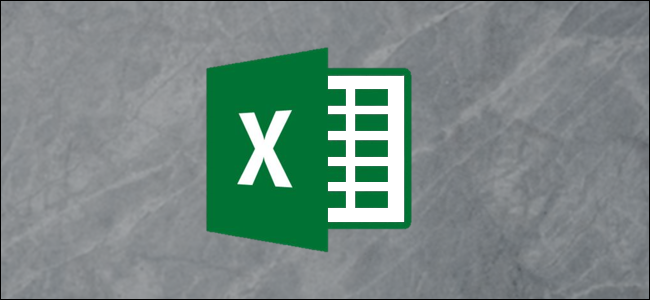
با ایجاد لیست های سفارشی در Microsoft Excel ، ورود داده های خسته کننده و خطر خطاها را کاهش دهید. با تنظیم یک لیست ، می توانید از تکمیل خودکار استفاده کنید یا در وقت خود صرفه جویی کنید.
مایکروسافت اکسل چند لیست سفارشی برای خود دارد. این موارد شامل مواردی مانند روزهای هفته و ماه های سال است. این همان چیزی است که ویژگی ای مانند تکمیل خودکار را بسیار راحت می کند. شما به سادگی یک کلمه را وارد می کنید ، مانند یکشنبه یا ژانویه ، و دسته پر را بکشید تا لیست کامل شود.
لیست سفارشی که ایجاد می کنید به همان روش کار می کند. بنابراین پس از ورود به لیست موارد ، می توانید به سادگی یکی را تایپ کرده و از پر کردن خودکار برای پر کردن بقیه موارد استفاده کنید .
به علاوه ، می توانید از لیست های سفارشی خود در سایر workbooks کاربری اکسل استفاده مجدد کنید.
یک لیست سفارشی از موارد در Excel ایجاد کنید
یک لیست سفارشی در Microsoft Excel می تواند شامل موارد مورد علاقه شما باشد. برای مشاغل ، برای لیستی از محصولات ، ویژگی های محصول ، کارمندان یا مکانها بسیار مناسب است. اما همچنین می توانید از یک لیست سفارشی برای وسایل شخصی استفاده کنید ، مانند لیستی از پرداخت قبض ها ، مواد غذایی برای برنامه ریزی یا محصولات و لیست خرید.
با در دست داشتن لیست موارد خود ، کتاب کار اکسل خود را باز کرده و به تنظیمات دسترسی پیدا کنید.
در ویندوز ، به File> Options بروید. “Advanced” را در سمت چپ انتخاب کرده و به بخش “General” بروید. روی “Edit Custom Lists” کلیک کنید.
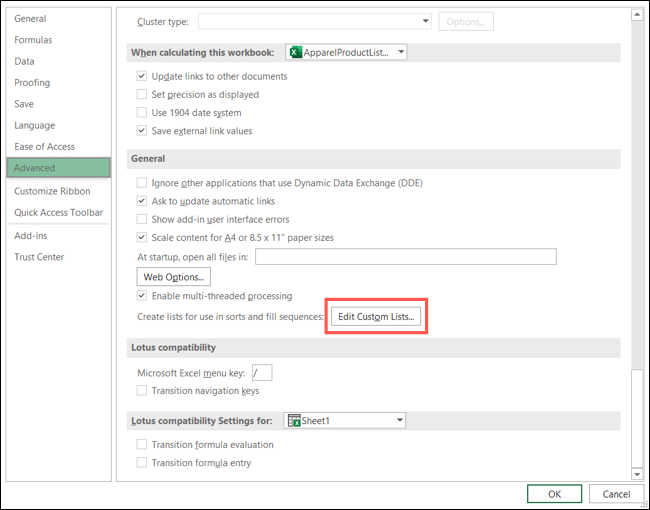
اطمینان حاصل کنید که “New List” در کادر “Custom Lists” انتخاب شده است. سپس ، موارد لیست خود را در کادر “List Entries” وارد کنید. بعد از هر کلید “Enter” یا “Return” را بزنید تا هر مورد در یک خط جداگانه ظاهر شود.
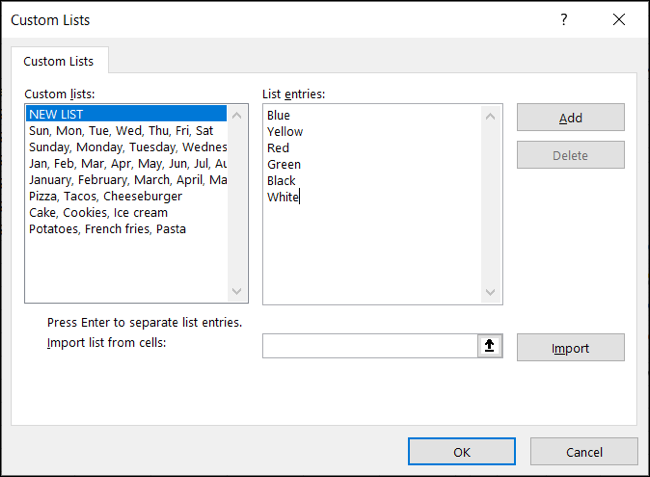
روی «Add» کلیک کنید و موارد لیست خود را در کادر «Custom Lists» نشان می دهید. اگر کارتان تمام شد ، روی “OK” کلیک کنید ، به راحتی پنجره لیست های سفارشی را ببندید.
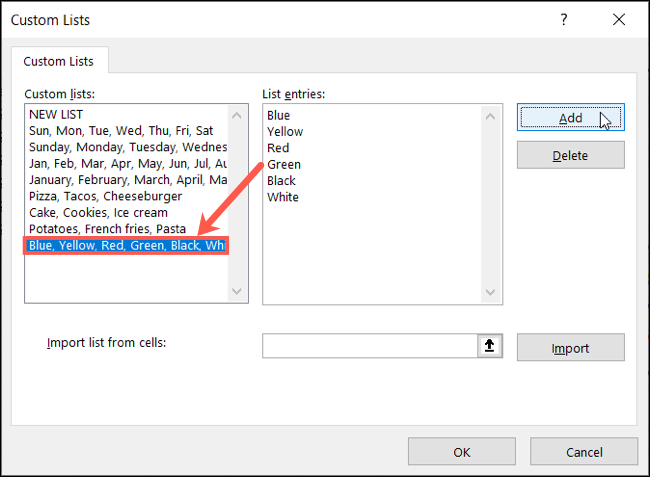
لیست موارد را از سلول وارد کنید
اگر از قبل لیست موارد خود را در صفحه گسترده دارید ، می توانید با استفاده از ویژگی Import آن را به لیست سفارشی تبدیل کنید. سپس می توانید بدون استفاده مجدد از موارد ، از لیست در هر کجا که نیاز دارید استفاده کنید.
اگر پنجره لیست های سفارشی را بسته اید ، با استفاده از دستورالعمل های بالا به آن برگردید. محدوده سلول حاوی موارد لیست را در کادر “Import List From Cells” وارد کنید. روش دیگر ، می توانید با استفاده از نشانگر خود ، لیست سلول ها را بکشید تا دامنه به طور خودکار جمع شود. روی «Import» کلیک کنید.
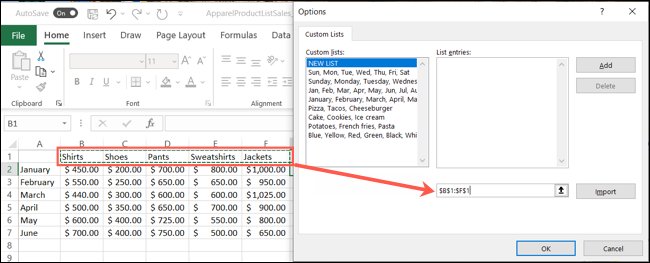
سپس موارد وارد شده را در کادر “Custom Lists” مشاهده خواهید کرد.
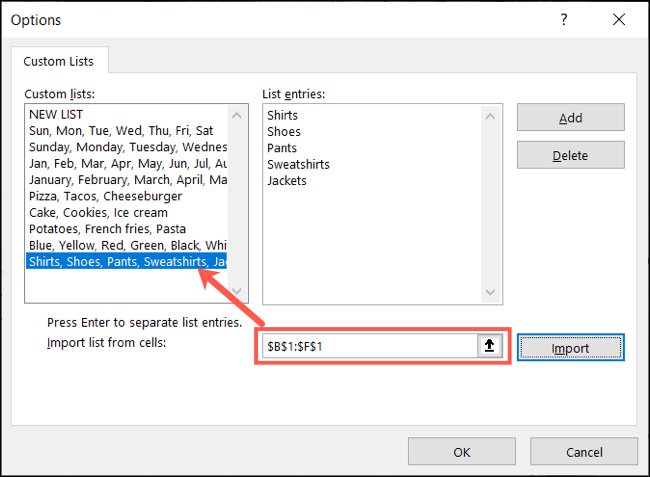
برای بستن پنجره ، روی “OK” کلیک کنید .
از لیست سفارشی خود استفاده کنید
نکته خوب در مورد ایجاد یک لیست سفارشی در Microsoft Excel این است که می توانید از آن در هر صفحه گسترده یا کتاب کار اکسل استفاده کنید. به مکانی بروید که می خواهید موارد لیست را اضافه کنید و یکی از آنها را تایپ کنید. برای تکمیل لیست دسته پر را بکشید
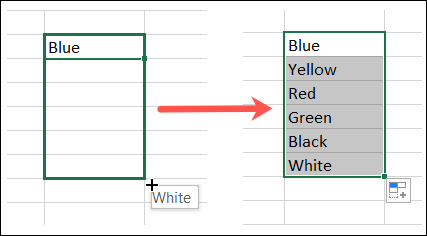
همچنین می توانید برای افزودن یک لیست کشویی بر اساس یک لیست سفارشی برای ورود راحت تر اطلاعات ، آموزش ما را دنبال کنید .
لیست سفارشی را ویرایش یا حذف کنید
ممکن است لازم باشد لیست سفارشی را که با افزودن یا حذف موارد از آن ایجاد می کنید ، تغییر دهید. از طرف دیگر ، ممکن است بخواهید لیستی را که هرگز استفاده نمی کنید ، به سادگی حذف کنید. برای هر دوی این اقدامات به قسمت لیست های سفارشی برگردید.
برای ویرایش یک لیست سفارشی ، آن را در کادر “Custom Lists” انتخاب کنید. تغییرات خود را در کادر “List Entries” انجام دهید و “Add” را کلیک کنید. این یک لیست سفارشی جدید ایجاد نمی کند. به سادگی لیست موجود شما را به روز می کند.
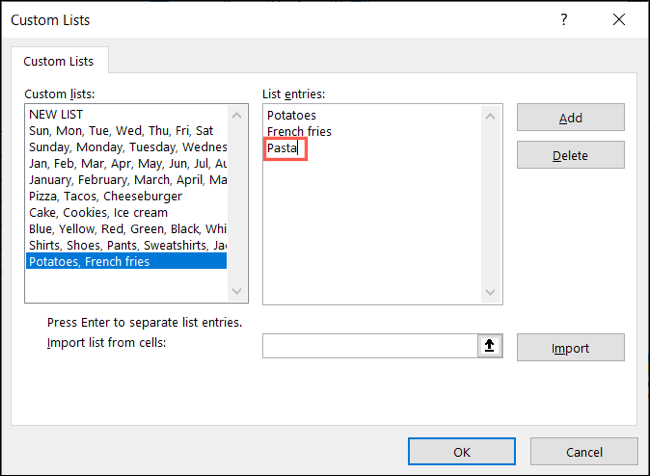
برای حذف یک لیست سفارشی ، آن را در کادر “Custom Lists” انتخاب کنید و “Delete” را بزنید. با کلیک روی “OK” این عمل را تأیید کنید.
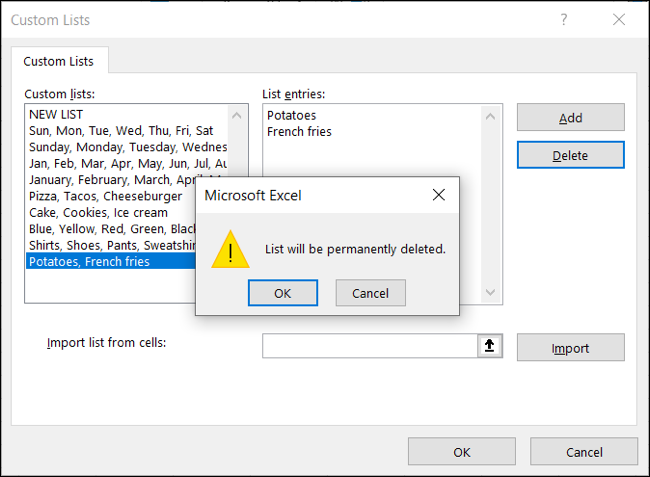
اگر می بینید لیستی از موارد را در صفحه گسترده خود تکرار می کنید ، با ایجاد یک لیست سفارشی در Microsoft Excel ، ورود داده های خود را کمی آسان تر کنید. و برای راهنمایی بیشتر در مورد لیست ها ، نگاهی به نحوه ایجاد چک لیست در Excel بیندازید .











دیدگاه ها